S neuvěřitelnou hmatovou zpětnou vazbou, dynamickými adaptivními spouštěči a intuitivním ovládáním pohybu je bezdrátový ovladač DualSense pro Sony PlayStation 5 úžasný kus hardwaru. Natolik, že vyžaduje samostatné aktualizace softwaru a firmwaru.
Novější verze firmwaru bezdrátového ovladače DualSense zlepšují stabilitu, výkon a konektivitu. Aktualizace také řeší známé problémy s funkčností a kompatibilitou ovladače.
Firmware bezdrátového ovladače DualSense můžete aktualizovat na nejnovější verzi prostřednictvím konzole PlayStation 5 nebo počítače se systémem Windows. Podrobně vás provedeme oběma metodami.
Jak aktualizovat ovladač DualSense přes PS5
Nejpohodlnější způsob aktualizace bezdrátového ovladače DualSense je prostřednictvím konzole PlayStation 5. Ve výchozím nastavení váš PS5 zobrazí výzvu k aktualizaci, kdykoli bude k dispozici nová aktualizace.

To se obvykle stává, když spouštíte systém PS5 nebo jej probouzíte z režimu odpočinku. Chcete-li jej použít, musíte:
Upozornění: Během procesu aktualizace neodpojujte ovladač. Mohlo by dojít k poškození firmwaru ovladače a jeho nepoužitelnosti.
Pokud spěcháte a chcete aktualizaci přeskočit, vyberte Aktualizovat později. Váš PS5 vám po 24 hodinách připomene, že máte nainstalovat aktualizaci.
Kromě toho můžete spustit ruční kontrolu nových aktualizací bezdrátového ovladače DualSense prostřednictvím konzoly Nastavení PS5. Nejprve se ujistěte, že má konzole aktivní připojení k internetu, a poté:
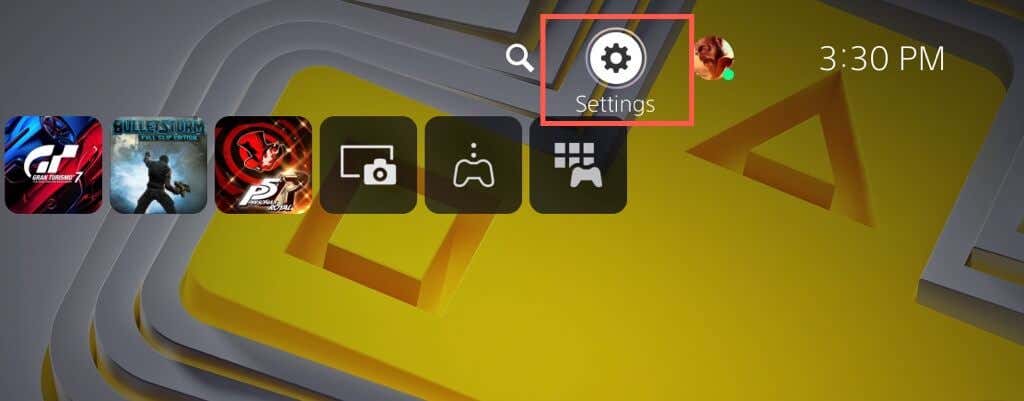

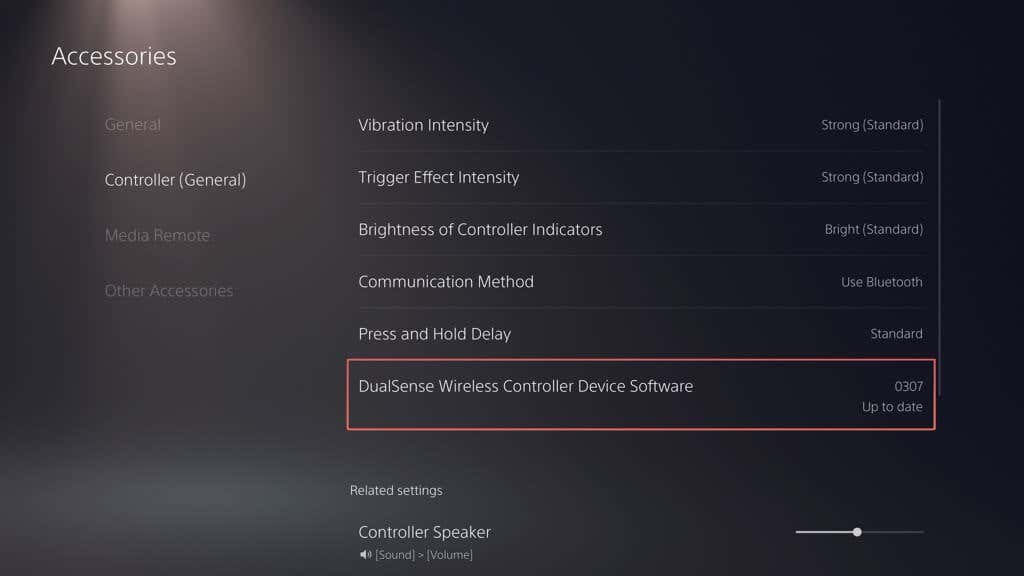
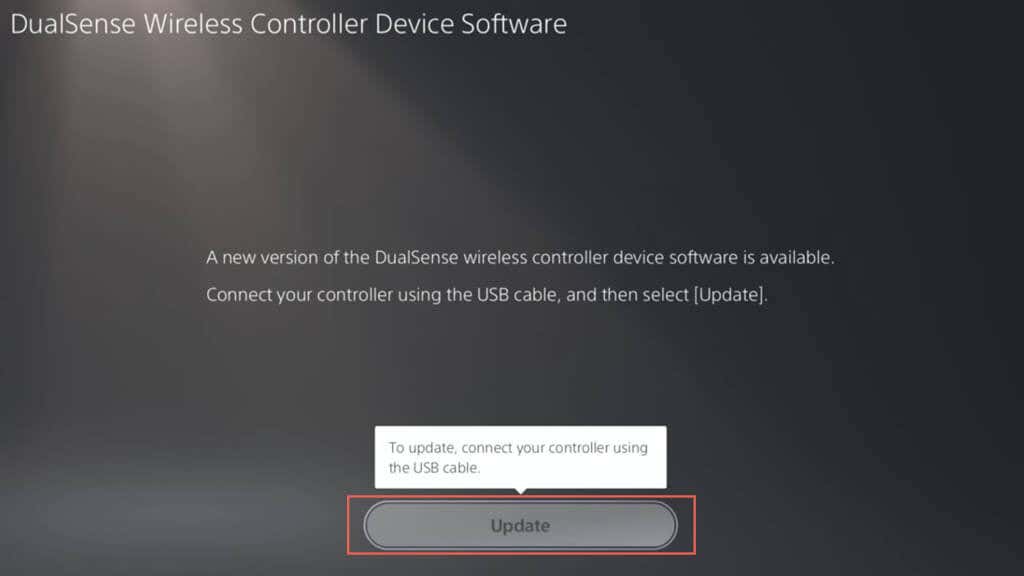
Poznámka: Pokud používáte více ovladačů, připojte ovladač, který chcete aktualizovat, před hledáním aktualizací.
Až jste u toho, aktualizujte systémový software pro PlayStation 5, abyste dosáhli nejlepších výsledků. Přejděte na Nastavení>Systém>Systémový software>Aktualizace systémového softwaru>Aktualizovat systémový softwarea vyberte možnost Aktualizovat pomocí internetu.
Jak aktualizovat ovladač DualSense přes PC
Pomocí bezdrátový ovladač DualSense s Windows pro hraní na PC nebo Vzdálená hra můžete aktualizovat firmware pomocí nástroje Sony „Firmware updater for DualSense wireless controller“. Můžete to také použít jako alternativní metodu, pokud aktualizace ovladače na vašem PS5 selžou.
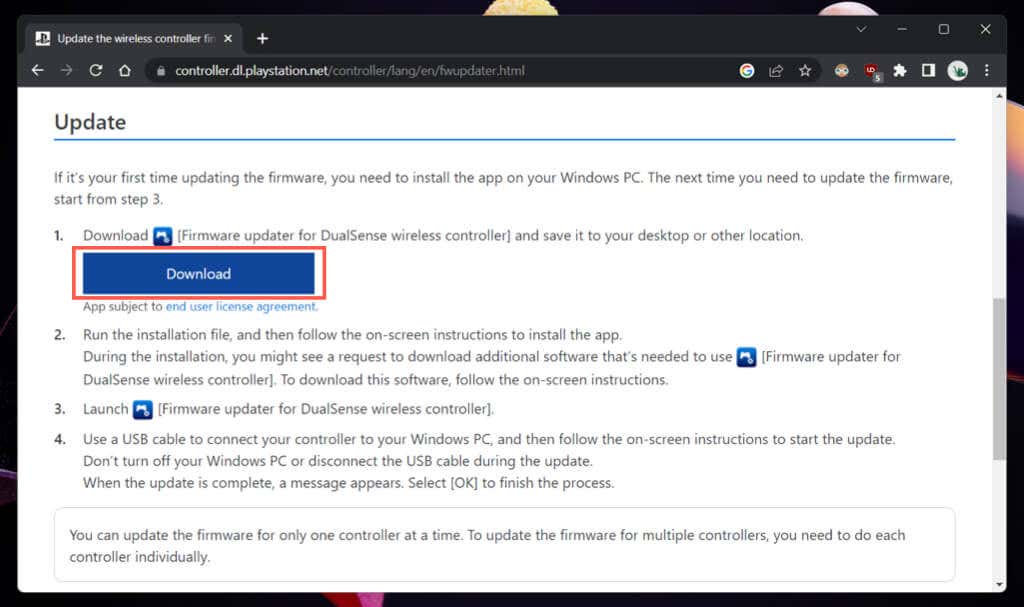


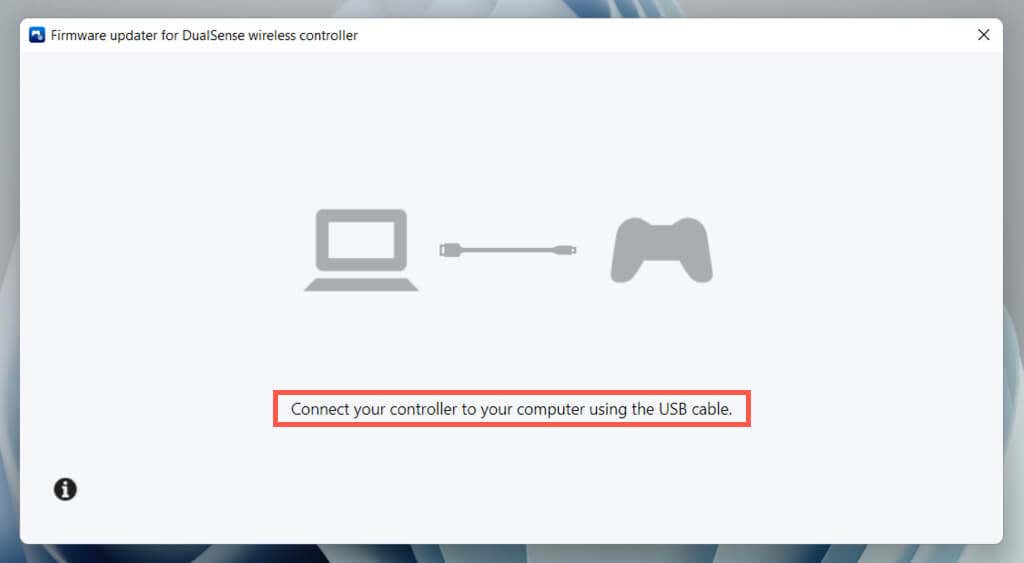
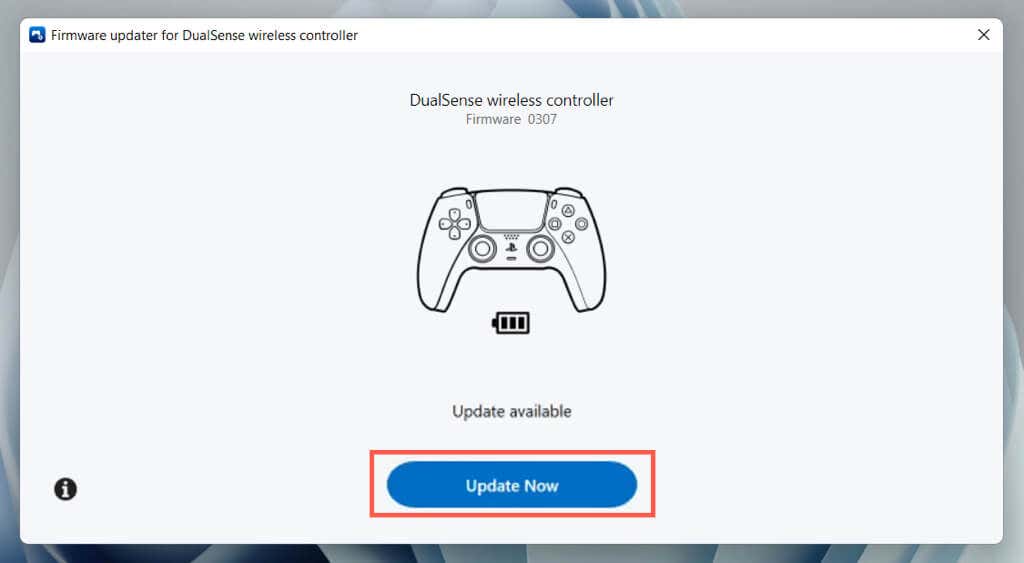
V době psaní tohoto článku nemůžete aktualizovat bezdrátový ovladač DualSense přes Mac, iPhone nebo Android. Pokud nevlastníte PC nebo PS5, požádejte o povolení aktualizovat ovladač na počítači nebo konzoli někoho jiného.
Udržujte svůj bezdrátový ovladač DualSense aktuální
Nedělejte si starosti s aktualizací bezdrátového ovladače DualSense. Nainstalujte si je, když vás systém PlayStation 5 upozorní, a měli byste být v pořádku. Aktualizace hledejte ručně pouze v případě, že řešíte přetrvávající problémy související s DualSense nebo používáte ovladač primárně na PC..
Pokud při odstraňování problémů s ovladačem PS5 nejsou žádné nové aktualizace, zvažte tvrdý reset DualSense na výchozí tovární nastavení.
.